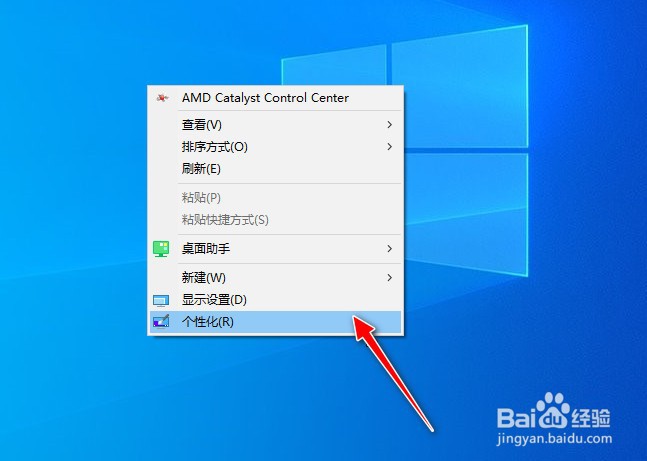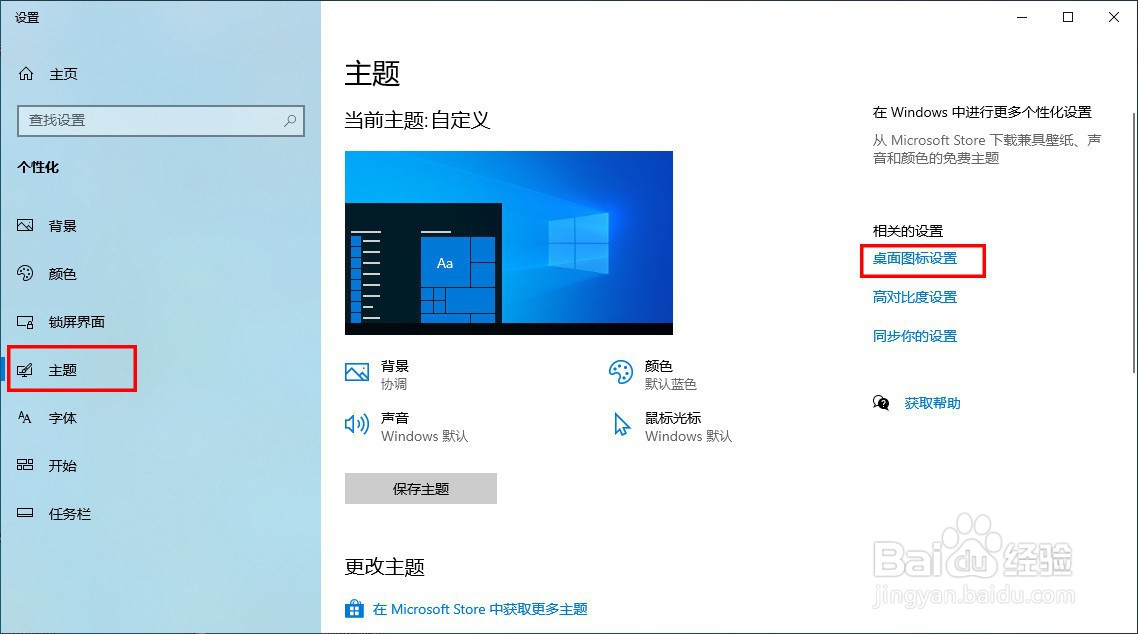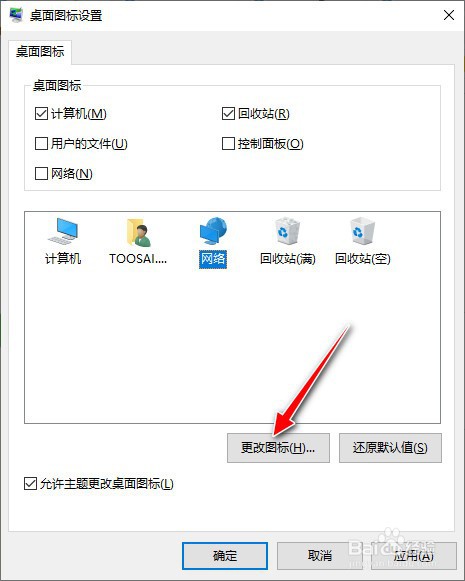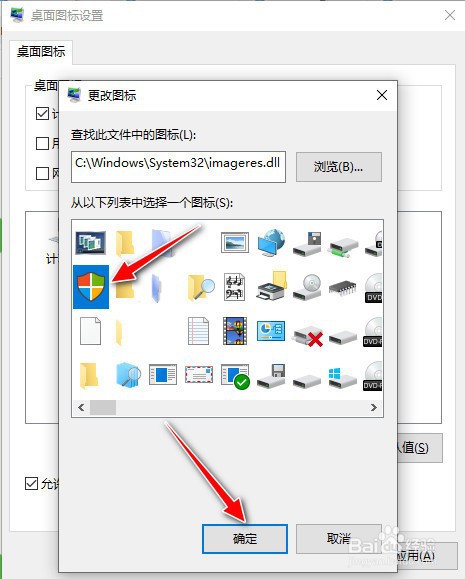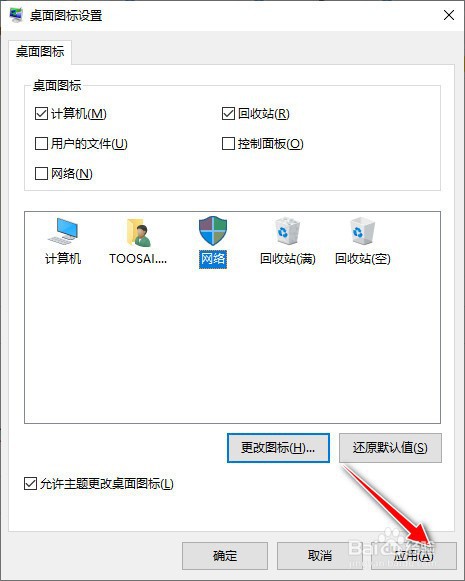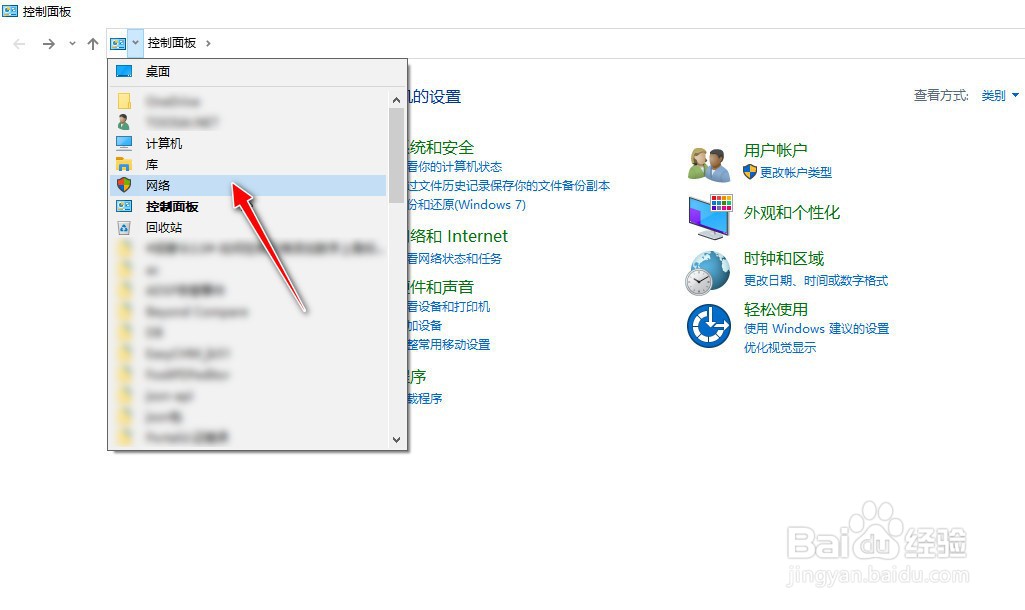如何自定义更改Windows10系统的网络图标
1、进入到Windows10系统,查看默认的"网络"图标。
2、用"鼠标右键"点击桌面,选择"个性化(R)"菜单选项。
3、选择"主题"->"桌面图标设置"菜单选项。
4、打开"桌面图标设置"操作对话框。
5、选中"网络"选项,再点击"更改图标"按钮菜单。
6、打开"图标选择对话框",从中选择一款图标,再点击"确定"按钮。
7、最后,再点击"应用"按钮生效。
8、查看Windows10系统"网络"图标替换生效后的效果。
声明:本网站引用、摘录或转载内容仅供网站访问者交流或参考,不代表本站立场,如存在版权或非法内容,请联系站长删除,联系邮箱:site.kefu@qq.com。
阅读量:38
阅读量:82
阅读量:40
阅读量:67
阅读量:95